A Steam Disk írási hiba egyszerű javítása Windows 10 rendszeren
Steam Disk Write Disk Error hibát észlel Windows 10 rendszeren a játék frissítése vagy letöltése közben? Íme néhány gyorsjavítás, amellyel megszabadulhat a hibaüzenettől.
Tanárként minden egyes nap jelen kell lennie. Ez azért hasznos, mert olyan sok diák van jelen az osztályban minden napon, hogy a hónap vagy év végén soha nem fogod tudni, hogy ki volt következetes, és ki volt az osztályban. Még a vállalati világban is működik valamilyen mechanizmus az irodán belül, ahol az alkalmazottaknak be kell húzniuk/beütniük, hogy megjelöljék részvételüket. Ez segít nekik kiszámítani a szabadságokat, és ennek megfelelően kifizetni a bért vagy fizetést.
Az okostelefonok megjelenésével már nincs szükség regiszterre a nevek manuális kipipálásához. A világ legnagyobb vállalatai közül néhány a biometrikus adatokra és az intelligens kártyákra támaszkodik a részvétel automatizálása érdekében, különben egyszerűen nem nyílik ki az ajtó. Az egyetlen probléma itt az, hogy nagyon költséges lehet egy ilyen rendszer telepítése, különösen az induló vállalkozások vagy az iskolai tanárok számára.
Itt jönnek a képbe az Androidra szánt jelenléti alkalmazások. Nem túl drága, nem túl bonyolult a telepítés vagy a használat, de a munkát tökéletesen elvégzi. Hasznos vállalati találkozókhoz, iskolákhoz és tanárokhoz.
A legjobb Android jelenléti alkalmazások
1. Jelenléti jegyzék
Bár a fejlesztő úgy tervezte az alkalmazást, hogy a diákok nyomon követhessék saját részvételüket, így meg tudják tervezni, hány levél van hátra, az alkalmazást elég egyszerűnek találom ahhoz, hogy egy startup használhassa az alkalmazottak látogatottságának nyomon követésére. Csak adja meg azoknak a személyeknek a nevét, akik Önnek dolgoznak. Ha mindegyik szerepel a listában, könnyen megkeverheti vagy átrendezheti a listát a drag-n-drop funkcióval.
Olvassa el még: 8 legjobb Pomodoro időzítő Windowshoz a termelékenység növelése érdekében
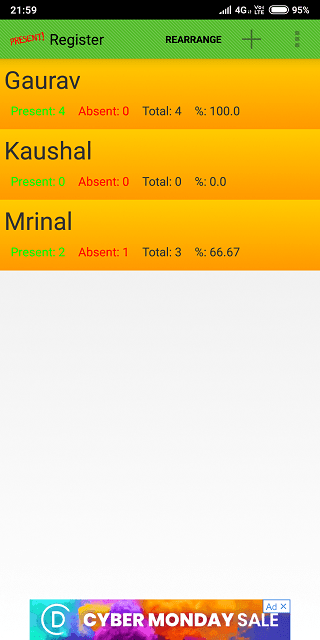
Most egy alkalmazott jelenlévőként való megjelöléséhez koppintson a nevére a naptár elindításához. Ismét érintse meg a mai dátumot a felugró menü megnyitásához, ahol négy lehetőség van. Jelen, Távollét, Nyaralás és Megjegyzés. Egy idő után megnyithatja az egyes naptárakat, és megtekintheti a vizuális megjelenítést, ahol az ajándékok zölddel, a hiányzók pedig pirossal vannak jelölve.
Előnyök:
Hátrányok:
A jelenléti ív letöltése (ingyenes)
2. Részvétel
Ha Ön olyan tanár, aki a diákjait szeretné elkísérni, a probléma kettős. Először is fel kell vennie a tantárgyakat, majd rögzítenie kell az összes tanuló nevét . Ezután megjelölheti őket jelenlévőként vagy távollévőként az előadások alapján, amelyeken részt vettek. A látogatottság ennek a problémának a figyelembevételével készült. Ebben mind a tantárgyak, mind a tanulók számára lehet bejegyzéseket létrehozni .
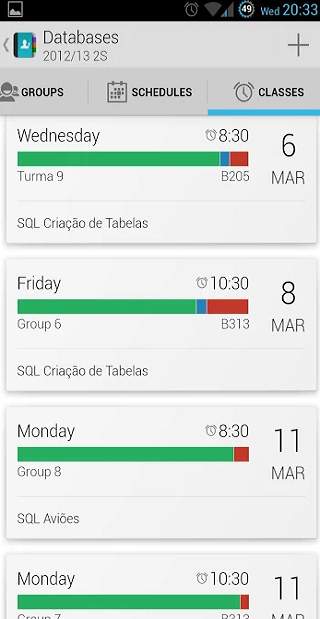
Mi több? A félévek/félévek rögzítésére külön rész is található. Különböző diákok vagy diákcsoportok választhatnak különböző tantárgyakat, ezért az Attendance-nek van helye csoportok létrehozására is. Ha minden be van állítva, megkezdheti a tanulók jelenlévőként vagy távollévőként való megjelölését mindennap az általuk látogatott tantárgy és tanév alapján.
Előnyök:
Hátrányok:
Letöltés jelenlét (ingyenes)
3. WiFi jelenlét
A Wifi Attendance egy egyedülálló koncepció olyan cégek számára, amelyek problémamentes módot keresnek alkalmazottaik látogatottságának nyomon követésére. Minden iroda ingyenes wifit biztosít alkalmazottainak . Szabványos gyakorlat. Miért nem használja a részvétel megjelölésére? Abban a pillanatban, amikor egy alkalmazott okostelefonja csatlakozik az Ön WiFi-hálózatához, jelenlévőként, ellenkező esetben távollétként lesz megjelölve . Mi több? Az időzítést és a részleteket is megtekintheti, például mikor érkeztek, mikor indultak, és mennyi ideig tartózkodtak az irodában.
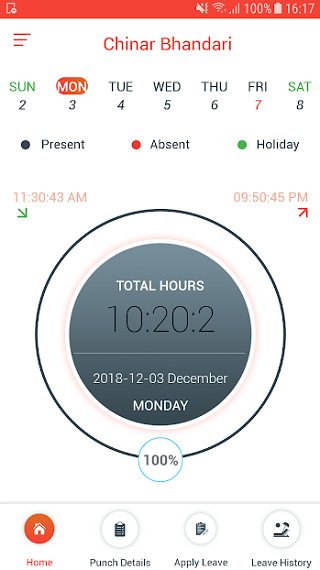
Az, hogy az irodában van, nem jelenti azt, hogy az alkalmazott keményen dolgozik az asztalán. A WiFi Attendance valós időben nyomon követi a munkavállaló helyét, hogy elmondja hollétét. Az alkalmazás legfeljebb 10 alkalmazott számára ingyenesen használható, ezt követően a tervek már 1 USD/felhasználó/hónap áron indulnak.
Előnyök:
Hátrányok:
Letöltés Wifi Attendance (ingyenes)
4. Tanárok jelenléti menedzsere
A hallgatók jelenléte egyszerűsítendő, és ideális helyzetben nem szabad több időt igénybe venni. Ezt a koncepciót az Attendance Manager for Teachers alkalmazás a szívébe helyezi. Csak érintse meg a tanuló nevét, hogy jelenlévőként vagy hiányzóként jelölje meg. Tanárként listát készíthet a tantárgyakról és a tanulókról. Miután a kezdeti beállítás megtörtént, egyszerűen kattintson a nevekre a jelenlét/hiányzás között.
Olvassa el még: 10 időzítőalkalmazás Mac-hez minden igényre
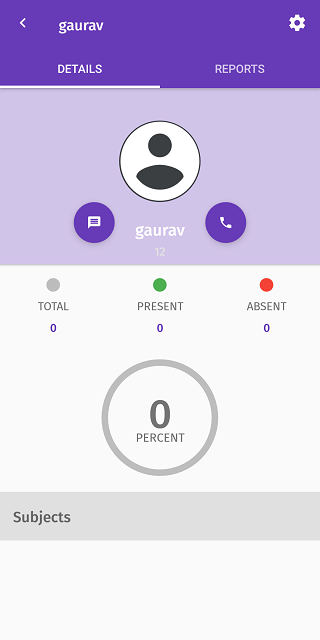
Néha az iskola váratlan ünnepeket jelenthet be. Ebben az esetben egyetlen lépésben megjelölheti az összes tanulót hiányzóként . Támogatja a hallgatók nevének importálását CSV-fájlból. Szükség esetén a részleteket is exportálhatja. A felhasználói felület nagyon funkcionális és jól néz ki. Az alkalmazás ingyenesen használható hirdetések nélkül.
Előnyök:
Hátrányok:
Az Attendance Manager for Teachers letöltése (ingyenes)
5. Virtuális jelenlét
A Virtual Attendance azt ígéri, hogy segít csökkenteni azt az időt, amelyet egyébként az alkalmazottak részvételének megjelölésére fordítana. Csak telepítse az alkalmazást, és hozzon létre alkalmazotti profilokat. Ha egynél több részlege van, ez azt jelenti, hogy mindegyik részleghez vezetői irányítják az alkalmazottakat. A Virtual Attendance megoldja ezt a problémát azáltal, hogy lehetővé teszi osztályok, vezetők, sőt műszakok létrehozását.
Így az egyes alkalmazottakat különböző osztályokhoz rendelheti a megfelelő vezetőkkel együtt . Könnyen készíthet jelentéseket és ellenőrizheti a jelenléti osztályt. Mindez QR kódok segítségével történik. Minden alkalmazott beszkenneli a saját QR-kódját, hogy megjelölje részvételét. Az adatvédelem-központú felhasználók örömmel fogják tudni, hogy ez az alkalmazás nem követi nyomon a tartózkodási helyét.
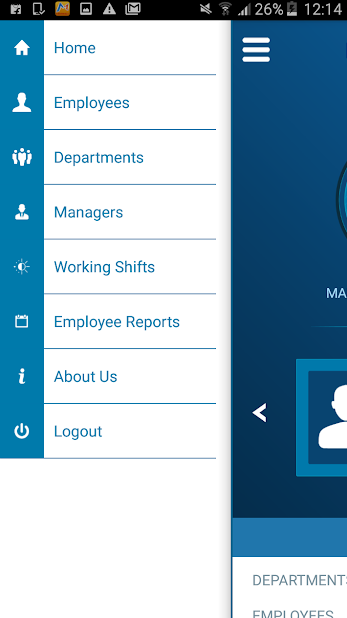
A virtuális részvétel legfeljebb 1 vezető és 5 alkalmazott számára ingyenes, ezután korlátlan számú alkalmazott és vezető számára 5 dollárba kerül.
Előnyök:
Hátrányok:
Virtuális jelenlét letöltése (Freemium)
6. AttendZone
Az AttendZone egy zónaspecifikus alkalmazás, ami azt jelenti, hogy nyomon követi az alkalmazottak tartózkodási helyét, és tájékoztatja Önt arról, hogy éppen melyik zónában tartózkodik. Ez magában foglalja a GPS-követést, így tudni fogja, hogy az alkalmazottak mikor jelentkeznek be és mikor jelentkeznek ki . Az AttendZone jobban megfelel azoknak a munkaadóknak, akiknek marketingcsapata van, amelynek tagjai rendszeresen kijárnak.
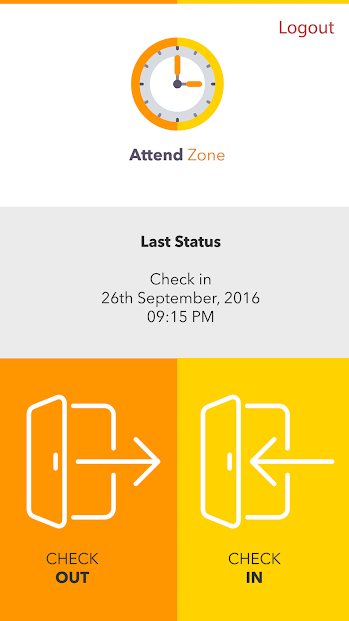
Ha Ön egy több irodával vagy zónával rendelkező nagy szervezet tagja, felhatalmazhatja őket arra, hogy nyomon kövessék a különböző zónákba belépő és onnan kilépő alkalmazottakat. Az árak havi 5 USD-tól indulnak legfeljebb 10 alkalmazott esetén, és 50 USD-ig terjednek.
Az AttendZone letöltése ( Android | iOS ) (5 USD/hó)
Olvassa el még: A legjobb Apple Watch időzítő alkalmazások
7. Tanárok App
Egy másik jelenléti alkalmazás azoknak a tanároknak és professzoroknak, akik tanítványaikat oktatják, és figyelemmel kívánják kísérni a részvételüket, hogy megbizonyosodjanak arról, hogy jogosultak vizsgázni a szemeszter végén. Kezdje a tanulók profiljának létrehozásával, hozzáadva a nevüket, képeiket és a díjak részleteit. Mostantól, ha egy diák nincs jelen, lehetősége van szöveges üzenetet küldeni a szüleinek . Hú! A késedelmes díjfizetésről a tanulókat vagy a szülőket is értesítheti.
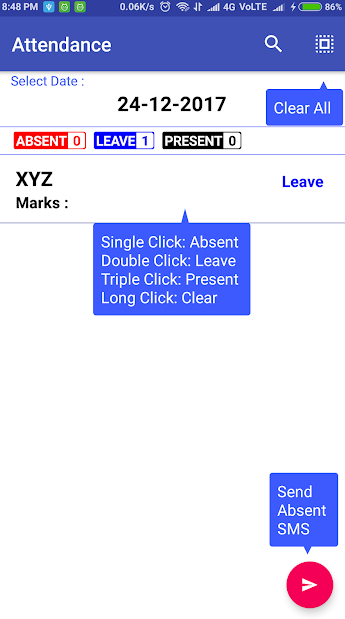
További érdekes funkciók közé tartozik az osztályban lefolytatott tesztekről szóló jegyzőkönyvek küldése, így a szülők tudni fogják, hogy gyermekeik hogyan teljesítenek az iskolában/kollégiumban. Mindezek az értékes adatok ezután CSV formátumban exportálhatók offline eléréshez és biztonsági mentéshez. Az alkalmazás ingyenes az első hónapban, miután 29,99 dollárt kell fizetnie az alkalmazásért és 5000 üzenetet egy évig.
Előnyök:
Hátrányok:
A Teachers alkalmazás letöltése (Freemium)
8. Jibble
Ha egy szervezetben dolgozik, a jelenlét nyomon követése nem elegendő. Azt is nyomon kell követnie, hogy mennyi időt töltenek az asztalukon vagy a terepen. Itt jön a képbe a Jibble. A Jibble segítségével biometrikus ellenőrzéssel nyomon követheti a részvételt és az időt. Hogyan? Készítsen szelfit, hogy be- vagy kinyomja . Ez csökkenti a haver lyukasztás kockázatát, amikor az egyik alkalmazott megüti a barátját az intelligens kártyájával.
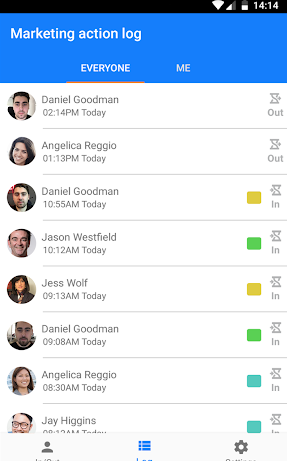
A Jibble GPS-t is használ a rendszerhez csatlakoztatott eszköz helyének nyomon követésére, hogy megbizonyosodjon arról, hogy a haverok lyukasztása megszűnik. Minden alkalommal, amikor belevágsz, kezdődik a te időd. Ugyanez a kiütésnél is. A rendszer ezután heti és havi jelentéseket készít, hogy tájékoztassa az egyes alkalmazottak teljesítményét az adott időszakban. Több ügyfele is van? A Jibble segítségével nyomon követheti a különböző ügyfeleknél eltöltött órákat, és kiszámíthatja a bérszámfejtést. A Jibble több platformon működik, beleértve a Slacket is.
Az árak 1,5 USD/felhasználó/hónaptól kezdődnek, és akár 3 USD/felhasználó/hónapig is felmegy az olyan szolgáltatások és követelmények alapján, mint az adminisztrátor, a kioszk, a biztonsági szabályzatok és a teljesítménynövelések.
Előnyök:
Hátrányok:
Jibble letöltése (Freemium)
Olvassa el még: 5 legjobb időkövető alkalmazás az Android számára szabadúszóknak
Melyik a legjobb Android Attendance Apps?
Nem számít, hol dolgozol. Legyen szó tanárról, aki megkönnyíti a hallgatók látogatását, vagy olyan szakemberről van szó, aki nyomon szeretné követni az alkalmazottak látogatását és idejét, erre van egy alkalmazás. Az, hogy melyiket választja, az igényeitől függ, például, hogy skálázható vállalati megoldásra van szüksége, vagy valami egyszerűre van szüksége induló vagy tanárként.
Steam Disk Write Disk Error hibát észlel Windows 10 rendszeren a játék frissítése vagy letöltése közben? Íme néhány gyorsjavítás, amellyel megszabadulhat a hibaüzenettől.
Fedezze fel, hogyan távolíthat el alkalmazásokat a Windows 10 rendszerből a Windows Store segítségével. Gyors és egyszerű módszerek a nem kívánt programok eltávolítására.
Fedezze fel, hogyan tekintheti meg vagy törölheti a Microsoft Edge böngészési előzményeit Windows 10 alatt. Hasznos tippek és lépésről-lépésre útmutató!
A Google zökkenőmentessé tette a csoportos megbeszélések lebonyolítását. Tudd meg a Google Meet korlátait és lehetőségeit!
Soha nincs rossz idő a Gmail jelszavának megváltoztatására. Biztonsági okokból mindig jó rutinszerűen megváltoztatni jelszavát. Ráadásul soha
Az online adatvédelem és biztonság megőrzésének egyik alapvető része a böngészési előzmények törlése. Fedezze fel a módszereket böngészőnként.
Ismerje meg, hogyan lehet némítani a Zoom-on, mikor és miért érdemes ezt megtenni, hogy elkerülje a zavaró háttérzajokat.
Használja ki a Command Prompt teljes potenciálját ezzel a több mint 280 (CMD) Windows-parancsot tartalmazó átfogó listával.
Alkalmazhatja a Google Táblázatok feltételes formázását egy másik cella alapján, a Feltételes formázási segédprogrammal, a jelen cikkben ismertetettek szerint.
Kíváncsi vagy, hogyan használhatod a Rendszer-visszaállítás funkciót a Windows 11 rendszeren? Tudd meg, hogyan segíthet ez a hasznos eszköz a problémák megoldásában és a számítógép teljesítményének helyreállításában.







![Feltételes formázás egy másik cella alapján [Google Táblázatok] Feltételes formázás egy másik cella alapján [Google Táblázatok]](https://blog.webtech360.com/resources3/images10/image-235-1009001311315.jpg)
